Page 1
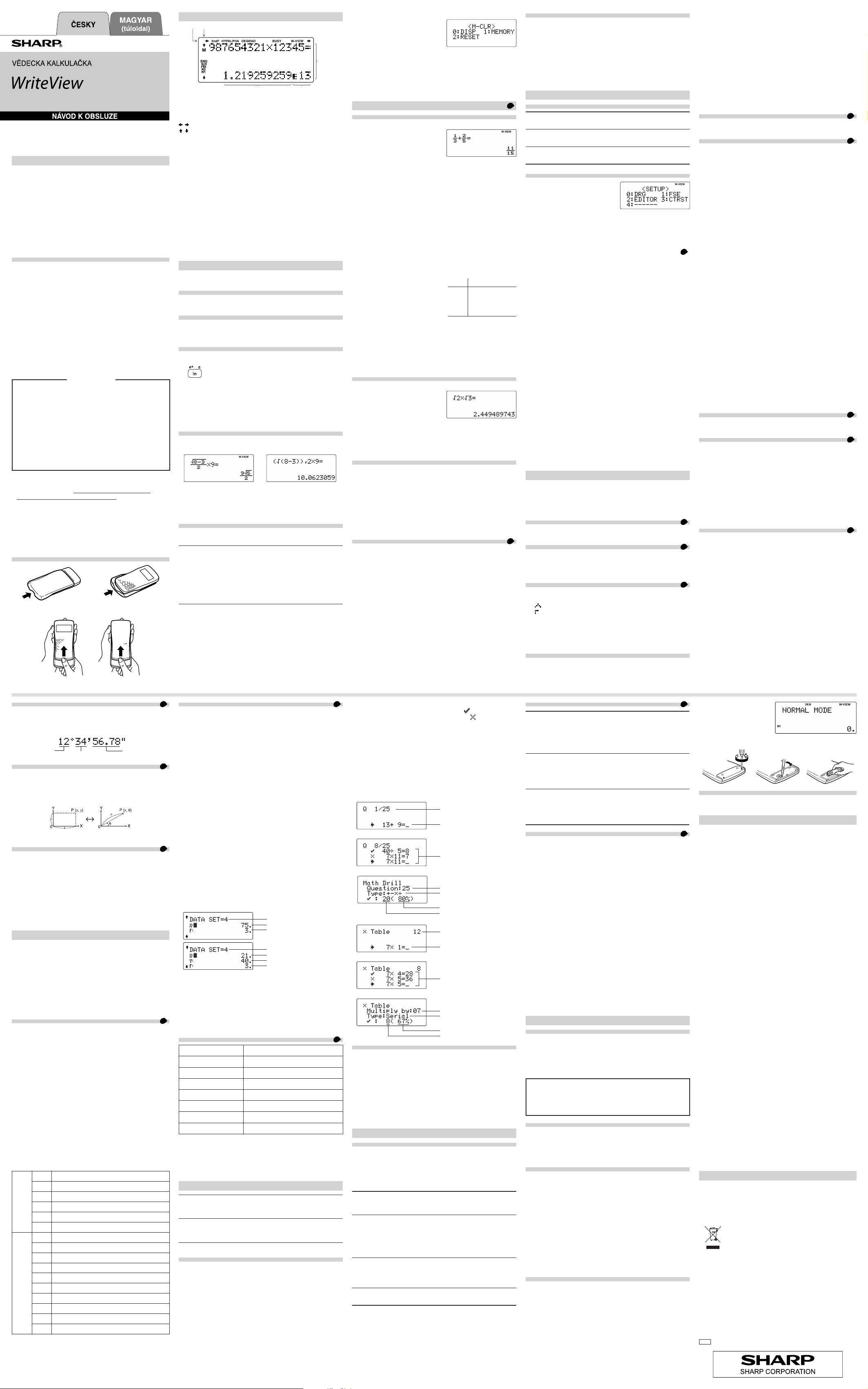
ÚVOD
/
/
MODEL
EL-W531
EL-W531G
EL-W531H
EL-W535
Děkujeme, že jste si zakoupili vědeckou kalkulačku SHARP,
model EL-W531/W531G/W531H/W535.
Pokud jde o Příklady výpočtů (včetně vzorců a tabulek),
viz. zadní strana tohoto návodu, viz. číslo napravo od textu
záhlaví jednotlivých stran návodu k obsluze.
Po přečtení tohoto návodu jej uložte na dostupném místě pro
budoucí použití.
Poznámky:
• Některé z modelů popsaných v tomto návodu nemusí být v
některých státech dostupné.
• Notace použitá na zadní straně návodu v angličtině využívá
v angličtině běžné desetinné tečky.
• Tento výrobek zobrazuje desetinnou tečku jako tečku.
Poznámky k používání
• Nenoste kalkulačku v zadní kapse kalhot, hrozí její zničení,
pokud si sednete. Zvlášť křehký je skleněný displej.
• Kalkulačku chraňte před extrémním horkem, například na
palubní desce auta, poblíž topení apod., a nevystavuje ji
nadměrné vlhkosti a prašnosti.
• Vzhledem k tomu, že kalkulačka není vodotěsná,
nepokládejte a nepoužívejte ji na místech, kde by na ni
mohla stříknout voda či jiná kapalina. Rovněž déšť, vodový
sprej, džus, káva, pára, pot apod., mohou způsobit poruchu
přístroje.
• Kalkulačku čistěte měkkým suchým hadříkem. Nepoužívejte
rozpouštědla nebo navlhčený hadřík.
• Kalkulačku chraňte před pády a působení nadměrných sil.
• Baterie neodhazujte do ohně.
• Baterie uchovávejte mimo dosah dětí.
• Tento produkt, včetně příslušenství, může být výrobcem bez
předchozího upozornění změněn.
• Firma SHARP silně doporučuje uchovávat důležitá data
UPOZORNĚNÍ
formou písemných záloh. Za jistých okolností může téměř
u všech elektronických paměťových médií dojít ke ztrátě
nebo změně uložených dat. Firma SHARP proto neručí
za ztrátu nebo jinou nepoužitelnost dat způsobenou
nesprávným použitím, opravou, závadou, výměnou baterií,
používáním kalkulačky po vypršení data trvanlivosti
uvedeného na bateriích, nebo z libovolného jiného důvodu.
• Firma SHARP neodpovídá a neručí za jakékoli náhodné
nebo následné ekonomické škody nebo škody na majetku
způsobené nesprávným použitím nebo nesprávnou funkcí
tohoto produktu a jeho periferního vybavení, s výjimkou
případů, kdy tato odpovědnost vyplývá ze zákona.
♦ Spínač RESET (na zadní straně) stiskněte špičkou
kuličkového pera nebo podobným předmětem jen v níže
uvedených případech. Nepoužívejte ke stisku tlačítka
předmět s křehkou nebo ostrou špičkou. Pozor na to, že stisk
spínače RESET způsobí vymazání všech údajů v paměti.
• Při prvním použití
• Po výměně baterie
• Pokud chcete vymazat veškerý obsah paměti
• Pokud se kalkulátor dostane do nenormálního stavu a
tlačítka nereagují.
Pokud kalkulátor potřebuje opravu, obraťte se jen na prodejce
SHARP, autorizovanou opravnu SHARP nebo servis SHARP.
Pevné pouzdro
Sejměte pevné pouzdro, přidržte je prsty na vyznačených
místech.
DISPLEJ
Symbol
Maticový
displej
Mantisa Exponent
• Při skutečném používání kalkulátoru nejsou zobrazeny všechny
symboly najednou
• Příklady zobrazení na displeji a ovládání z klávesnice v tomto
návodu uvádějí jen symboly, kterou jsou nutné pro daný příklad.
: Signalizuje, že ve směru šipky obsah displeje přesahuje
přes okraj.
2ndF: Se objeví po stisku @ a znamená, že nyní platí
funkce označené oranžově.
HYP: Se objeví po stisku H a znamená, že nyní platí
hyperbolické funkce. Při stisku @ > se zobrazí
symboly „2ndF HYP“ označující aktivaci inverzních
hyperbolických funkcí.
ALPHA: Signalizuje, že byla stisknuta ;, x nebo t
a že lze provést zadání (vyvolání) obsahu paměti a
statistických dat.
DEG/RAD/GRAD: Uvádí jednotky úhlu.
BUSY: Zobrazuje se během provádění výpočtu.
W-VIEW: Signalizuje že je vybrán editor WriteView.
M: Signalizuje, že je v nezávislé paměti (M) uloženo číslo.
ENG/SCI/FIX/N2/N1: Signalizuje notaci používanou ke zobrazení
hodnot a změny nastavené v menu SET UP. N1
se zobrazuje jako „NORM1“, N2 se zobrazuje jako
„NORM2“.
PŘED POUŽITÍM KALKULAČKY
Před prvním použitím stiskněte spínač RESET (na zadní straně)
špičkou kuličkového pera nebo podobným předmětem.
Nastavení kontrastu displeje
Stiskněte J 3, pak nastavte kontrast stiskem + nebo
&. Režim nastavení ukončete stiskem j.
Zapnutí a vypnutí
Stiskem j zapněte kalkulačku. Na displeji se zobrazí data,
která na něm byla při vypnutí.
Stiskem @ o kalkulačku vypněte.
Notace tlačítek používané v tomto návodu
V tomto návodu je použita následující notace tlačítek:
znamená stisk ex:
znamená stisk ln:
znamená stisk E:
@ "
i
; E
• Funkce vytištěné nad tlačítky oranžově se aktivují tak, že
nejprve stisknete @ a pak příslušnou tlačítko. Při zadávání
paměti stiskněte jako první ; Čísla, která zadáváte, jsou
zobrazena jako běžná čísla, ne jako obrázky kláves.
• Funkce vyznačené u tlačítek šedou barvou jsou aktivní ve
zvláštních režimech.
Editory WriteView a Line
Tato kalkulačka nabízí v režimu NORMAL následující editory:
WriteView a Line. Můžete mezi nimi přepínat v menu SET UP.
Editor WriteView (výchozí) Editor Line
Poznámka: V některých příkladech výpočtu, označených
symbolem o, jsou hlavní operace a výsledky
výpočtu zobrazeny ve tvaru odpovídajícím editoru
Line.
Vymazání zadání a pamětí
Mazání Zadání
(Displej)
A–F*1,
D1–D4*2ANS STAT*
M, X, Y
j ○××××
@ Z
○××○○
Výběr režimu (b) ○××× ×*
@ P 0*
4
@ P 1 0*
@ P 2 0*
Spínač RESET
○: Vymazat
×
: Uložit
○××××
4
○○○○○
4
○○○○○
○○○○○
*1 Stiskněte j x a pak vyberte paměť, pokud chcete
smazat paměť proměnné.
*2 Defi novatelná paměť. Viz „Výpočty s pamětí“.
*3 Statistické údaje (zadané údaje)
*4 Viz „Tlačítko mazání paměti“.
*5 Vymaže se při přepnutí podrežimů v režimu STAT.
3
5
Tlačítko mazání paměti
Stiskem @ P vyvolejte menu.
• Pokud chcete inicializovat
nastavení displeje, stiskněte 0.
Nastaví se následující parametry:
• Jednotka úhlu: DEG
• Notace na displeji: NORM1
• Základ N: DEC
• Pokud chcete vymazat všechny proměnné a paměti (A−F, M, X,
Y, D1−D4, ANS a STAT) najednou, stiskněte 1 0.
• Pokud chcete vynulovat (RESET) kalkulačku, stiskněte
2 0. RESET znamená vymazání všech dat v paměti a
obnovení výchozích nastavení kalkulačky.
ZADÁNÍ, ZOBRAZENÍ A ÚPRAVA VZORCE
1
Editor WriteView
Zadání a zobrazení
V editoru WriteView můžete zadávat
a zobrazovat zlomky a některé
funkce stejně, jako byste je psali na
papír.
Poznámky:
• Editor WriteView lze využít jen v režimu NORMAL.
• Pokud je vzorec příliš dlouhý, nemusí se výsledek vejít na
displej. Pokud chcete zobrazit celý vzorec, vraťte se stiskem
l nebo r do editoru.
Zobrazení výsledků výpočtu
Pokud je to možné, výsledky výpočtu se zobrazí s využitím
zlomků, r a
uvedené formáty:
• Smíšené zlomky (s
(s
• Pravé zlomky (s
π. Po stisku U se zobrazení přepíná na níže
π nebo bez něj) nepravé zlomky
π nebo bez něj) desetinná čísla
π nebo bez něj) desetinná čísla
• Iracionální čísla (odmocniny, zlomky tvořené odmocninami)
desetinná čísla
Poznámky:
• V níže uvedených případech mohou být výsledky výpočtu
zobrazeny s využitím r:
• Aritmetické operace a výpočty s pamětí
• Trigonometrické výpočty
• Při trigonometrických výpočtech,
pokud zadáte hodnoty uvedené
v tabulce napravo, se mohou
výsledky zobrazit s využitím r.
• Výsledky výpočtu se nemusí vejít
na displej. Celý výsledek si můžete
Zadaná hodnota
DEG násobky 15
RAD
GRAD
násobky
násobky
⎯
12
1
π
50
⎯
3
zobrazit stiskem l nebo r (podle toho, zda přes okraj
displeje přesahuje levá nebo pravá část výsledku).
• Nepravé/pravé zlomky budou převedeny na desetinná čísla,
pokud by k jejich zápisu bylo potřeba více než devět číslic. U
smíšených zlomků lze zobrazit maximálně osm číslic (včetně
celočíselné části).
• Pokud je dělitel výsledku vyjádřeného zlomkem s
tři, je výsledek převeden na desetinné číslo.
π větší než
Editor Line
Zadání a zobrazení
V editoru Line můžete vzorce
zadávat a zobrazovat po řádcích.
Poznámka:
• Najednou lze zobrazit až tři řádky
textu.
• Pokud je vzorec delší než tři řádky, nemusí být výsledek
zobrazen celý. Pokud chcete zobrazit celý vzorec, vraťte se do
editoru stiskem l nebo r.
• V editoru Line se výsledky výpočtů zobrazují jako desetinná
čísla.
Úprava vzorce
Po zobrazení výsledku se stiskem l vrátíte na konec vzorce a
stiskem r na začátek vzorce. Stiskem l, r, u nebo
d přesouváte kurzor. Stiskem @ l nebo @ r
kurzor přeskočí na začátek nebo konec vzorce.
V editoru WriteView můžete posouvat kurzor nahoru a dolů
stiskem u a d—například mezi čítatelem a jmenovatelem.
Tlačítka pro mazání znaků
Pokud chcete vymazat číslici nebo funkci, umístěte kurzor
napravo od ní a stiskněte N. Pokud chcete smazat číslici nebo
funkci na pozici kurzoru, stiskněte @ y.
Víceřádkové přehrávání
Tato kalkulačka umožňuje vyvolání předchozích vzorců a
výsledků v režimu NORMAL. Do paměti lze uložit maximálně
340 znaků. Při zaplnění paměti se postupně mažou nejstarší
záznamy, aby se uvolnilo místo pro nové.
Stiskem u zobrazíte předchozí vzorec. Dalším stiskem u
se postupně zobrazují starší výrazy (návrat na následující výraz
v seznamu se provede stiskem d). Kromě toho lze stiskem
@ u přeskočit na nejstarší vzorec a stiskem @ d na
nejnovější.
• Pokud chcete po vyvolání vzorec upravovat, stiskněte l
nebo r.
• Víceřádková paměť výrazů je vymazána těmito funkcemi:
@ Z , přepnutí režimu, RESET, převod soustavy
se základem N, převod jednotek úhlů, přepnutí editoru
(J 2 0 nebo J 2 1) a vymazání paměti
(@ P 1 0).
• Vzorce, které mají jeden výsledek, ke svému uložení vyžadují
dalších jedenáct znaků pro uložení výsledku.
• Kromě paměti potřebné k uložení vzorce vyžaduje editor
WriteView ještě určitou paměť k uložení zobrazení.
• Součástí vzorců jsou i pokyny k zahájení výpočtu, například „
2
=“.
Priority při výpočtu
Tato kalkulačka při výpočtech zachovává následující priority:
① Zlomky (1
−
1
x
, x2, n!, atd.) ③ yx, xr ④ Zkrácený zápis násobku hodnoty z
(
paměti (2Y, atd.) ⑤ Funkce, za nimiž se uvádí argument (sin, cos,
atd.) ⑥ Zkrácený zápis násobku hodnoty funkce (2sin 30, A
atd.) ⑦ nCr, nPr ⑧
=, M+, M−, ⇒M, ▶DEG, ▶RAD, ▶GRAD, DATA, CD, rθ,
⑫
xy
• V případě použití závorek mají závorky vyšší prioritu než
všechny ostatní výpočty.
4, atd.) ② Funkce, před nimiž se uvádí argument
m
×, ÷ ⑨ +, − ⑩ AND ⑪ OR, XOR, XNOR
a další způsoby zápisu uzavření výpočtu
1
⎯
,
4
ÚVODNÍ NASTAVENÍ
Výběr režimu
Režim NORMAL: b 0 (výchozí)
Slouží k provádění aritmetických operací a výpočtů funkcí.
Režim STAT: b 1
Slouží k provádění statistických výpočtů.
Režim DRILL: b 2
Slouží k procvičování matematiky a tabulek násobilky.
Menu SET UP (nastavení)
Stiskem J vyvolejte menu
SET UP.
Stiskem j opusťte menu
SET UP.
Nastavení jednotky úhlů
Tato kalkulačka umožňuje výběr z následujících tří jednotek úhlů
(grad, stupně, radiány).
DEG (°): J 0 0 (výchozí)
RAD (rad): J 0 1
GRAD (g): J 0 2
Výběr zobrazení na displeji a počtu desetinných míst
Výsledky výpočtu lze zobrazit v pěti notacích: Dvě možnosti
3
zobrazení s plovoucí desetinnou čárkou (NORM1 a NORM2),
pevná desetinná čárka (FIX), vědecká notace (SCI) a inženýrská
notace (ENG).
• Po stisku J 1 0 (FIX) nebo J 1 2 (ENG)
se zobrazí „TAB(0–9)?“ a můžete nastavit počet desetinných
míst (TAB) v rozsahu 0 až 9.
• Po stisku J 1 1 (SCI) se zobrazí „SIG(0–9)?“ a
můžete nastavit počet významných míst v rozsahu 0 až 9.
Zadáním 0 se nastaví 10místné zobrazení.
Nastavení počtu míst za desetinou čárkou ve vědecké notaci
Čísla s plovoucí desetinnou čárkou se zobrazují ve dvou
formátech: NORM1 (výchozí) a NORM2. Čísla, která se nevejdou
do určitého rozmezí, jsou automaticky zobrazena pomocí
vědecké notace:
• NORM1 (J 1 3): 0,000000001
• NORM2 (J 1 4): 0,01
≤ | x | ≤ 9 999 999 999
≤ | x | ≤ 9 999 999 999
Výběr editoru
V režimu NORMAL jsou k dispozici dva editory:
• Editor WriteView (W-VIEW): J 2 0 (výchozí)
• Editor Line (LINE): J 2 1
Nastavení kontrastu displeje
Stiskněte J 3 a pak stiskem + nebo & nastavte
kontrast. Režim nastavení ukončíte stiskem j.
Metody zadávání s vkládáním nebo přepisováním
Při používání editoru Line můžete přepnout z metody zadávání
„INSERT (vkládání)“ (výchozí) na „OVERWRITE (přepisování)“.
Po přepnutí na zadávání přepisováním (stiskem J 4
1) se kurzor ve tvaru trojúhelníku změní na kurzor ve tvaru
obdélníku a při zadávání se přepisují číslice nebo funkce na
místě kurzoru.
VĚDECKÉ VÝPOČTY
• Stiskem b 0 vyberte NORMAL režim.
• U každého příkladu nejprve stiskem j vymažte displej.
Pokud není uvedeno jinak, příklady výpočtů se zadávají
v editoru WriteView s výchozími nastaveními zobrazení
(@ P 0).
Aritmetické výpočty
4
• Poslední závorku ) těsně před = nebo m není nutno
zadávat.
Výpočty s konstantou
5
• Při výpočtech s konstantou se přičítané číslo stává konstantou.
Stejně probíhá i odčítání a dělení. U násobení konstantou stává
násobenec zadaný jako první.
• Při výpočtech s konstantami se konstanty zobrazují jako K.
Funkce
6
• Viz příklady výpočtů pro jednotlivé funkce.
• V editoru Line se používají následující symboly:
: Vyjádření mocniny výrazu. (m, @ ", @ Y)
•
: Oddělení celých čísel, čitatelů a jmenovatelů.
•
(W, @ k)
• Při použití @ O nebo @ W v editoru Line se
hodnoty zadávají takto:
• logn (základ, hodnota)
• abs hodnota
Funkce Random (Náhodné číslo)
Funkce generování náhodných čísel využívá čtyři nastavení.
(Tuto funkci nelze použít při práci v soustavě se základem
N-Base (režim N-Base).) Pokud chcete získat další náhodná čísla
posloupnosti, stiskněte e. Ukončete stiskem j.
Náhodná čísla
Pseudonáhodné číslo s třemi významnými číslicemi, v rozsahu
0 až 0,999, lze získat stiskem @ w 0 e.
Poznámka: V editoru WriteView bude výsledkem zlomek
nebo 0.
Náhodný hod kostkou
Jako simulaci hodu kostkou lze získat náhodné celé číslo v
rozsahu 1 až 6 stiskem @ w 1 e.
Náhodný hod mincí
Jako simulaci hodu mincí lze získat náhodné celé číslo v
rozsahu 0 (panna) až 1 (orel) stiskem @ w 2 e.
Náhodné celé číslo
Náhodné celé číslo v rozsahu 0 až 99 lze získat stiskem
@ w 3 e.
Převody jednotek úhlů
7
Každým stiskem @ ] se postupně přepíná jednotka
úhlu.
Výpočty s pamětí
8
Výpočty s pamětí lze provádět v režimech NORMAL a STAT.
Dočasné paměti (A–F, X a Y)
Stiskem x a tlačítka proměnné uložte hodnotu do paměti.
Stiskem t a tlačítka proměnné vyvolejte hodnotu z
příslušné paměti. K vložení proměnné do výrazu stiskněte
; a tlačítko odpovídající příslušné paměti.
Nezávislá paměť (M)
Kromě všech funkcí dočasných pamětí lze k aktuální hodnotě
nezávislé paměti přičítat nebo od ní odčítat jinou hodnotu.
Stiskem j x M vymažte nezávislou paměť (M).
Paměť posledního výsledku (ANS)
Výsledek výpočtu získaný stiskem = nebo vložením jiné
funkce pro ukončení výpočtu je automaticky uložen do paměti
posledního výsledku.
Poznámky:
• Výsledky výpočtů níže uvedených funkcí se automaticky
ukládají do pamětí X a Y a přepíšou jejich starší obsah.
•
• Dvě hodnoty
• Pomocí t nebo ; lze vyvolat hodnotu paměti až na
xy
r θ,
: paměť X (r nebo x), paměť Y (θ nebo y)
x´ z výpočtu kvadratické regrese v režimu
STAT: paměť X (1:), paměť Y (2:)
14 číslic.
Defi novatelné paměti (D1–D4)
Funkce nebo operace můžete ukládat do defi novatelných
pamětí (D1–D4).
• Pokud chcete uložit funkci nebo paměť, stiskněte x a pak
klávesu defi novatelné paměti (I, J, K nebo L),
načež zadáte operaci, kterou chcete uložit. Nelze ukládat
volby v menu, například J. Stiskem j se vrátíte k
předchozímu zobrazení.
• Pokud chcete vyvolat uloženou funkci nebo operaci,
stiskněte klávesu odpovídající paměti. Vyvoláním uložené
funkce se nic nezmění, pokud v aktuálním kontextu vyvolaná
funkce není použitelná.
• Funkce nebo operace uložené do defi novatelné paměti
budou přepsány novým obsahem uloženým do stejné
paměti.
• Při zobrazení a úpravě dat vložených v režimu STAT nelze
ukládat funkce nebo operace do defi novatelných pamětí.
Zřetězení výpočtů
9
Výsledek předchozího výpočtu lze použít v následujícím
výpočtu. Po vložení více operací nelze již starší obsah vyvolat.
Výpočty se zlomky
Aritmetické operace a výpočty s pamětí lze provádět se
zlomky. V režimu NORMAL lze převod mezi desetinným číslem
a zlomkem provést stiskem klávesy U.
10
Poznámky:
• Nepravé/pravé zlomky budou převedeny na desetinná čísla,
pokud by k jejich zápisu bylo potřeba více než devět číslic.
U smíšených zlomků lze zobrazit maximálně osm číslic
(včetně celočíselné části).
• Hodnotu v šedesátkové soustavě před převedením na
zlomek převeďte na dekadickou hodnotu stiskem klávesy
@ :.
Výpočty v dvojkové, pětkové, osmičkové,
desítkové a šestnáctkové soustavě (základ N)
11
Lze převádět čísla v soustavách se základem N v režimu
NORMAL. Lze provádět čtyři základní aritmetické operace,
výpočty se závorkami a s pamětí a dále i logické operace AND,
OR, NOT, NEG, XOR a XNOR s čísly v dvojkové, pětkové,
osmičkové a šestnáctkové soustavě.
Převod mezi soustavami se provádí níže uvedenými klávesami:
@ z (objeví se „BIN“), @ r (objeví se „PEN“),
@ g (objeví se „OCT“), @ h (objeví se „HEX“),
@ / (zmizí „BIN“, „PEN“, „OCT“ a „HEX“)
Poznámka: Číslice šestnáctkové soustavy A–F se zadávají
stiskem m
A
, *B, AC, lD, iE a HF.
V dvojkové, pětkové, osmičkové a šestnáctkové soustavě nelze
zadávat jiná než celá čísla. Při převodu čísla s desetinnou
částí z desítkové soustavy do dvojkové, pětkové, osmičkové
nebo šestnáctkové soustavy bude desetinná část odříznuta.
Podobně bude oříznut i výsledek výpočtu v dvojkové, pětkové,
osmičkové a šestnáctkové soustavě. V dvojkové, pětkové,
osmičkové a šestnáctkové soustavě jsou záporná čísla
zobrazena jako doplňky do základu soustavy.
Časové výpočty v desítkové a šedesátkové soustavě
Lze provádět převod mezi desítkovou a šedesátkovou
soustavou. Kromě toho lze v šedesátkové soustavě provádět
čtyři základní aritmetické operace a výpočty s pamětí. Notace
pro šedesátkovou soustavu:
Stupeň
Minuta
Sekunda
Převody souřadnic
• Před provedením výpočtu je nutno zvolit úhlovou jednotku.
• Výsledek výpočtu se automaticky uloží do pamětí X a Y (
x do paměti X a θ nebo y do paměti Y).
nebo
• Výsledky převodu souřadnic se zobrazí jako desetinná čísla,
i v editoru WriteView.
Derékszögű
koordináta-rendszer
Polarkoordináta-
rendszer
Funkce modifi kace
Výsledky výpočtů s desetinnými čísly jsou interně určovány ve
vědecké notaci na až 14 míst mantisy. Vzhledem k tomu, že
výsledky výpočtu jsou zobrazovány podle nastavení způsobu
zobrazení a na zadaný počet míst, může se výsledek vnitřního
výpočtu lišit od výsledku výpočtu zobrazeného na displeji.
Využitím funkce modifi kace (@ n) se vnitřní výsledek
převede na hodnotu odpovídající zobrazení na displeji, což
umožňuje použít pro další operace hodnotu z displeje.
• Při použití editoru WriteView výsledek výpočtu zobrazený
formou zlomku nebo iracionálního čísla stiskem U
nejprve převeďte na desetinné číslo.
STATISTICKÉ VÝPOČTY
Statistické výpočty lze provádět v režimu STAT.
STAT režim je tvořen osmi podrežimy. Stiskněte b 1 a
pak stiskněte klávesu odpovídající vybranému podrežimu:
0 (S#a# 0 [SD]): Statistiky jedné proměnné
1 (S#a# 1 [LINE]): Lineární regrese
2 (S#a# 2 [QUAD]): Kvadratická regrese
3 (S#a# 3 [E_EXP]): Eulerova exponenciální regrese
4 (S#a# 4 [LOG]): Logaritmická regrese
5 (S#a# 5 [POWER]): Mocninná regrese
6 (S#a# 6 [INV]): Inverzní regrese
7 (S#a# 7 [G_EXP]): Obecná exponenciální regrese
Statistické výpočty a proměnné
V jednotlivých statistických režimech lze získat následující
statistické výsledky (viz tabulka):
Statistiky jedné proměnné
Statistiky ①.
Výpočty lineární regrese
Statistiky ① a ②. Kromě toho i odhad
x pro dané y (odhad x´).
a odhad
y pro dané x (odhad y´)
Výpočty kvadratické regrese
Statistiky ① a ②, a koefi cienty a, b, c ve vzorci kvadratické
regrese (
y = a + bx + cx
regrese nelze získat korelační koefi cient (
dvě hodnoty
samostatně uloženy do pamětí X a Y.
x´, budou zobrazeny s údajem „1:“ a „2:“ a
2
). (Při výpočtech kvadratické
r).) Pokud existují
Eulerova exponenciální regrese, logaritmická regrese,
mocninná regrese, inverzní regrese a obecná
exponenciální regrese
Statistiky ① a ②. Kromě toho i odhad
y. (Vzhledem k tomu, že kalkulačka před výpočtem
pro dané
převede jednotlivé vzorce na vzorce lineární regrese, získává
všechny statistické hodnoty, kromě koefi cientů
převedených dat a ne z původních zadaných dat.)
–
x
Střední hodnotu vzorků (x dat)
y pro dané x a odhad x
a a b, z
sx Standardní odchylku vzorků (x dat)
σx Standardní odchylku populace (x dat)
①
②
• Pomocí ; a t můžete využít výpočet s proměnnými
v režimu STAT.
• U nepřepne funkci v režimu STAT.
Počet vzorků
n
Σx Suma vzorků (x dat)
2
Σx
Suma čtverců vzorků (x dat)
–
Střední hodnotu vzorků (
y
Standardní odchylku vzorků (y dat)
sy
Standardní odchylku populace (y dat)
σy
Suma vzorků (y dat)
Σy
2
Suma čtverců vzorků (y dat)
Σy
y
Σx
Suma součinů vzorků (x, y)
Korelační koefi cient
r
Koefi cient regresního vzorce
a
Koefi cient regresního vzorce
b
Koefi cient vzorce kvadratické regrese
c
y dat)
12
Zadání a oprava zadání dat
Před tím, než začnete zadávat nová data, vymažte obsah paměti.
Zadání dat
Data jedné proměnné
Data _
Data H četnost _ (Zadání více stejných údajů)
Data dvou proměnných
x H data y _
Data
x H data y H četnost _ (K zadávání více párů
Data
13
stejných dat
x a y)
Poznámka: Lze zadat až 100 párů dat. V případě dat jedné
r
proměnné se datová položka bez údaje četnosti počítá
jako jedna datová položka, zatímco datová položka s
údajem četnosti je uložena jako sada dvou datových
položek. V případě dat dvou proměnných se datová
položka bez údaje četnosti počítá jako dvě datové
položky, zatímco datová položka s údajem četnosti je
uložena jako sada tří datových položek.
Oprava dat
Oprava před tím, než bylo stisknuto _ bezprostředně po
zadání dat:
Nesprávná data vymažte stiskem j, pak zadejte správná
14
data.
Oprava poté, co bylo stisknuto _:
Pomocí u a d zobrazte dříve zadanou datovou množinu.
Stiskem d zobrazte datovou množinu ve vzestupném pořadí
(nejstarší jako první). Zobrazení v opačném pořadí (nejnovější
jako první): stiskněte tlačítko u. Stiskem @ u nebo
@ d kurzor přeskočí na začátek nebo konec datové
množiny.
Datové množiny se zobrazují s označením „X:“, „Y:“ nebo „F:“.
Číslo datové množiny
Data x
Četnost
Číslo datové množiny
Data
x
Data y
Četnost
Stiskem u a d zobrazte a přesuňte kurzor na datovou
položku, kterou chcete upravit, zadejte správnou hodnotu a pak
stiskněte _ nebo e.
• Pokud chcete datovou množinu smazat, stiskem u a
d zobrazte a přesuňte kurzor tuto položku a pak stiskněte
@ #. Datová množina bude vymazána.
• Novou datovou množinu zadáte po stisku j, kterým z
15
displeje vymažete naposledy zadaná data, poté zadejte
hodnoty a stiskněte klávesu _.
Vzorce pro statistické výpočty
Typ Regresní vzorec
Lineární
Kvadratická
Eulerova exponenciální
Logaritmická
Mocninná
Inverzní
Obecná exponenciální
K chybě dojde, pokud:
• v případě, že je absolutní hodnota mezivýpočtu rovna nebo
větší než 1
× 10
100
.
y = a + bx
y = a + bx + cx
x
b
y = a ⋅ e
y = a + b ⋅ ln x
b
y = a ⋅ x
y = a + b
y = a ⋅ b
1
⎯
x
x
2
• dojde k pokusu o dělení nulou.
• dojde k pokusu o určení odmocniny záporného čísla.
• Kvadratická regrese nemá řešení.
REŽIM DRILL
Matematické cvičení (Math Drill): b 2 0
Zobrazují se náhodné příklady s kladnými celými čísly a nulou.
Lze zadat počet příkladů a typ matematického operátoru.
Tabulka násobilky (
Zobrazují se postupně za sebou nebo na přeskáčku příklady z
× Table): b 2 1
tabulky násobilky (1 až 12).
Režim DRILL ukončíte stiskem b a výběrem jiného režimu.
Využití režimů Math Drill a × Tab le
1. Stiskem b 2 0 aktivujete režim Math Drill nebo
stiskem b 2 1 aktivujete režim
2. Math Drill: Stiskem u a d vyberte počet příkladů
(25, 50 nebo 100).
× Tab le : Stiskem u a d vyberte řádek tabulky
násobilky (1 až 12).
3. Math Drill: Stiskem l a r vyberte typ operátoru v
příkladech (
× Tab le : Stiskem l a r vyberte pořadí procvičování
(„Serial (postupně)“ nebo „Random (napřeskáčku)“).
4. Zkoušení spustíte stiskem e.
V režimu Math Drill nebo
+, −, ×, ÷ nebo +−×÷).
× Table (jen při zkoušení
napřeskáčku) jsou příklady vybírány náhodně a neopakují se,
leda náhodně.
5. Zadejte odpověď. Stiskem j nebo N vymažete zadané
číslo a pak zadáte správnou odpověď.
× Table.
16
6. Stiskněte e.
• Pokud je odpověď správná, zobrazí se „
• Pokud je odpověď nesprávná, zobrazí se „
zobrazí stejný příklad. To bude považováno za nesprávnou
odpověď.
“ a další příklad.
• Pokud stisknete e, aniž byste zadali odpověď, zobrazí se
správná odpověď a pak další příklad. To bude považováno
za nesprávnou odpověď.
7. Pokračujte v odpovídání zadáním odpovědi a pak stiskem
e.
8. Po skončení zkoušení stiskněte e a zobrazí se počet
správných odpovědí a procentní úspěšnost.
9. Stiskem e se vrátíte na úvodní obrazovku aktuálního
zkoušení.
Příklad Math Drill
Aktuální příklad/
celkem příkladů
Příklad
⁝
Viz krok 6 výše.
⁝
Počet příkladů
Typ operátoru
Procentní úspěšnost
Počet správných odpovědí
Příklad × Tab le
Zbývající počet
příkladů
Příklad
⁝
Viz krok 6 výše.
⁝
Násobitel
Typ pořadí
Procentní úspěšnost
17
Počet správných odpovědí
Rozsahy příkladů Math Drill
Rozsah příkladů pro jednotlivé typy operátorů:
+ Operátor sčítání: „0
] Operátor odčítání: „0 − 0“ až „20 − 20“; odpovědi jsou
kladná čísla a 0.
> Operátor násobení: „1
) Operátor dělení: „0 ÷ 1“ až „144 ÷ 12“; odpovědi jsou
kladná celá čísla 1 až 12 a 0, dělenci až 144 a dělitelé
až 12.
+ 0“ až „20 + 20“
× 0“ nebo „0 × 1“ až „12 × 12“
+]>) Různé operátory: Zobrazují se příklady ze všech výše
uvedených rozsahů.
CHYBY A ROZSAHY VÝSLEDKŮ VÝPOČTU
Chyby
Při překročení rozsahů výpočtu nebo pokusu o operaci, kterou
z matematického hlediska nelze provést, dojde k chybě. Pokud
dojde k chybě, stiskem l nebo r se kurzor automaticky
přesune na místo ve vzorci, na němž došlo k chybě. Upravte
výraz nebo stiskem j výraz vymažte.
Kódy chyb a typy chyb
ERROR 01: Syntaktická chyba
• Pokus o neplatnou operaci.
Příklad: 2 + & 5 =
ERROR 02: Chyba při výpočtu
• Absolutní hodnota mezivýpočtu nebo konečného výpočtu je
rovna nebo vyšší než 10
• Pokus o dělení nulou 0 (nebo pokud dal mezivýpočet nulovou
hodnotu).
• Překročení rozsahu výpočtu.
ERROR 03: Chyba vnoření
• Byla překročena maximální hloubka vnoření při výpočtu.
(Kalkulačka má 10 vyrovnávacích pamětí* pro čísla a 64
vyrovnávacích pamětí pro operátory).
ERROR 04: Přetečení
• Více než 100 datových položek v režimu STAT.
100
.
“ a znovu se
Upozornění
Cannot delete! (Nelze smazat!)
• Vybranou položku nelze stiskem N nebo @ y v
editoru WriteView vymazat.
Příklad: * 5 r A l N
V tomto příkladu smaže nejprve exponent a pak teprve můžete
smazat závorky.
Cannot call! (Nelze vyvolat!)
• Položku uloženou v defi novatelné paměti (D1 až D4) nelze
vyvolat.
Např. Pokusili jste se vyvolat statistickou proměnnou v režimu
NORMAL.
Buffer full! (Plná vyrovnávací paměť!)
• Vzorec (včetně povelu k zahájení výpočtu) se nevejde do
vstupní vyrovnávací paměti (159 znaků v editoru WriteView
a 161 znaků v editoru Line). Vzorec nesmí být delší, než je
kapacita vstupní vyrovnávací paměti.
Rozsahy výpočtu
• V rámci uvedených rozsahů počítá tato kalkulačka s
přesností ±1 v 10. číslici mantisy. V řadě za sebou jdoucích
výpočtů se ale chyba kumuluje. (Totéž platí pro výsledky
operací
výsledkem řady interně prováděných výpočtů.)
x, x
y
r, n!, ex, ln, atd., které jsou ve skutečnosti
Kromě toho se chyba výpočtu kumuluje a zvětšuje v
blízkosti zlomových bodů funkcí a singulárních bodů funkcí.
• Rozsahy výpočtu
−
99
±10
až ±9,999999999 × 1099 a 0.
Pokud je absolutní hodnota vstupních dat nebo mezivýpočet
nebo konečný výsledek menší než 10
−
99
, je při dalších
výpočtech a na displeji použita hodnota 0.
Zobrazení výsledků pomocí r
Výsledky výpočtu mohou být zobrazeny pomocí r, pokud jsou
splněny všechny níže uvedené podmínky:
• Při zobrazení výsledků mezivýpočtů a celkového výpočtu ve
formě:
aPb
cPd
±
⎯
±
⎯
e
• Pokud jsou všechny koefi cienty v následujícím rozmezí:
≤ a < 100; 1 < b < 1 000; 0 ≤ c < 100;
1
≤ d < 1 000; 1 ≤ e < 100; 1 ≤ f < 100
1
• Pokud mají mezivýpočty i celkový výpočet jeden nebo dva
f
kořeny.
Poznámka: Výsledek dvou zlomkových kořenů, které obsahují r,
bude převeden na společný jmenovatel.
VÝMĚNA BATERIÍ
Poznámky k výměně baterií
Nesprávná manipulace s bateriemi může způsobit únik elektrolytu
nebo výbuch. Dodržujte následující pokyny:
• Použijte baterii správného typu.
• Při instalaci otočte baterii na správnou stranu, podle značek.
• Baterie instalovaná z výroby se může vybít dříve než by
odpovídalo životnosti udávané v technické specifi kaci.
Poznámka k vymazání obsahu paměti
Při výměně baterie se vymaže obsah paměti. K vymazání
paměti může také dojít při závadě nebo opravě kalkulačky.
Všechny důležité údaje z paměti si zapište, pro případ, že by
došlo k jejich vymazání.
Kdy je nutno vyměnit baterii
EL-W531/W531H/W535: Pokud má displej slabý kontrast i po
nastavení kontrastu, je nutno baterii vyměnit.
EL-W531G: Pokud má displej slabý kontrast i po nastavení
kontrastu nebo se po stisku klávesy j za slabého osvětlení na
displeji nic nezobrazí, je nutno baterii vyměnit.
Výstraha
• Kapalina vytékající z poškozené baterie může v případě
zasažení očí způsobit vážné poranění. V případě zasažení očí
kapalinou vytékající z poškozené baterie oči vypláchněte čistou
vodou a vyhledejte lékaře.
• V případě zasažení pokožky nebo oděvu kapalinou vytékající z
poškozené baterie zasažená místa opláchněte čistou vodou.
• Pokud výrobek nebudete delší dobu používat, předejděte jeho
poškozením únikem elektrolytu z baterie tím, že baterii vyjmete
a uložíte na bezpečném místě.
• Nenechávejte ve výrobku vybitou baterii.
• Baterie uchovávejte mimo dosah dětí.
• Pokud ve výrobku ponecháte vybitou baterii, může unikající
elektrolyt kalkulačku poškodit.
• Nesprávná manipulace s bateriemi může způsobit výbuch.
• Neodhazujte baterie do ohně, hrozí výbuch.
Výměna baterií
1. Vypněte kalkulačku stiskem @ o.
2. Vyšroubujte dva šroubky. (Obr. 1)
3. O kousek odsuňte a pak zvedněte kryt baterií.
4. EL-W531/W531G/W535: Vyjměte vybitou baterii vypáčením
kuličkovým perem nebo jiným špičatým nástrojem. (Obr. 2)
EL-W531H: Vyjměte starou baterii.
5. EL-W531/W531G/W535: Vložte novou baterii. Strana
označená „
EL-W531H: Vložte novou baterii. Nejprve zasuňte stranu
označenou „
6. Vraťte na místo kryt baterií a šroubky.
7. Stiskněte spínač RESET (na zadní straně) špičkou
kuličkového pera nebo podobným předmětem.
8. Nastavte kontrast displeje. Viz „Nastavení kontrastu displeje“.
+“ musí mířit nahoru.
−“ směrem k pružině. (Obr. 3)
• Zkontrolujte, zda zobrazení
18
na displeji vypadá jako na
obrázku napravo. Pokud
zobrazení není v pořádku,
vyjměte baterii, znovu ji
vložte a znovu zkontrolujte
zobrazení.
Obr. 1 Obr. 2 Obr. 3
Automatické vypnutí
Tato kalkulačka se za účelem šetření baterií automaticky
vypne, pokud není přibližně 10 minut stisknuto žádné tlačítko.
SPECIFIKACE
Vlastnosti výpočtu: Vědecké výpočty, statistické výpočty
19
atd.
Vlastnosti režimu Drill: Procvičování matematiky a tabulek
násobilky
Displej:
96
× 32 bodová matice z kapalných
krystalů
Zobrazení výsledků výpočtu:
Mantisa: 10 číslic
Exponent: 2 číslice
Vnitřní výpočty: Mantisy až do 14 míst
Výpočty čekající na zpracování:
64 výpočtů 10 číselných hodnot
Napájení: EL-W531/W535
1,5 V …— (DC): Alkalická baterie
(LR44 nebo ekvivalent)
EL-W531G
Zabudované solární články
1,5 V …— (DC): Záložní baterie
Alkalická baterie (LR44 nebo
ekvivalent)
EL-W531H
1,5 V …— (DC): Manganová baterie pro
náročné použití (velikosti AAA nebo
R03)
× 1
× 1
Příkon: EL-W531/W531H/W535
0,00011 W
Provozní doba:
(závisí na způsobu
používání a dalších
faktorech)
EL-W531/W535
Přibližně 3 000 hodin při trvalém
zobrazení údaje 55555. při teplotě 25°C
EL-W531G
Přibl. 3 000 hodin při trvalém zobrazení
údaje 55555. při teplotě 25°C, při
napájení jen alkalickou baterií
EL-W531H
Přibližně 17 000 hodin při trvalém
zobrazení údaje 55555. při teplotě 25°C
Provozní teplota:
Vnější rozměry:
0°C–40°C
79,6 mm (Š)
× 161,5 mm (H) ×
15,5 mm (V)
Hmotnost: EL-W531/W535
Přibližně 100 g (Včetně baterie)
EL-W531G
Přibližně 102 g (Včetně baterie)
EL-W531H
Přibližně 107 g (Včetně baterie)
Příslušenství:
× 1 (nainstalována), návod k
Baterie
obsluze a pevné pouzdro
VÍCE INFORMACÍ O VĚDECKÝCH KALKULAČKÁCH
Navštivte náš web.
http://sharp-world.com/calculator/
A. Informace o likvidaci pro uživatele (domácnosti)
1. V z emích Evropské unie
Upozornění: Toto zařízení nelikvidujte v běžných odpadkových koších!
Použité elektrické a elektronické vybavení je třeba likvidovat samostatně a v souladu s
legislativou, která vyžaduje řádnou likvidaci, obnovení a recyklaci použitého elektrického a
Upozornění: Váš
výrobek je označen
tímto symbolem.
Znamená to, že je
zakázáno likvidovat
použitý elektrický
nebo elektronický
výrobek s běžným
domácím odpadem.
Pro tyto výrobky je k
dispozici samostatný
sběrný systém.
ČESKY
elektronického vybavení.
Na základě dohody členských států mohou domácnosti v zemích Evropské unie vracet použité
elektrické a elektronické vybavení v určených sběrnách zdarma*. V některých zemích* od vás
může místní prodejce odebrat zdarma použitý výrobek, pokud zakoupíte nový podobný.
*) Další podrobnosti vám sdělí orgány místní správy.
Pokud použité elektrické nebo elektronické vybavení obsahuje baterie nebo akumulátory,
zlikvidujte je předem samostatně v souladu s místními vyhláškami.
Řádnou likvidací tohoto výrobku pomáháte zajistit, že bude odpad vhodným způsobem
zlikvidován, obnoven a recyklován a zabráníte tak možnému poškození životního prostředí a
zdraví obyvatel, ke kterému by mohlo dojít v případě nesprávné likvidace.
2. V ostatních zemích mimo Evropskou unii
Chcete-li tento výrobek zlikvidovat, obraťte se na místní správní orgány, které vás seznámí s
vhodnou metodou likvidace.
B. Informace o likvidaci pro podnikatelské subjekty.
1. V z emích Evropské unie
Chcete-li zlikvidovat výrobek, který je používán pro podnikatelské účely:
Obraťte se na prodejce SHARP, který vás informuje o odebrání výrobku. Odebrání a recyklace
mohou být zpoplatněny. Malé výrobky (a malá množství) mohou odebírat místní sběrny odpadu.
2. V ostatních zemích mimo Evropskou unii
Chcete-li tento výrobek zlikvidovat, obraťte se na místní správní orgány, které vás seznámí s
vhodnou metodou likvidace.
× 1
Page 2
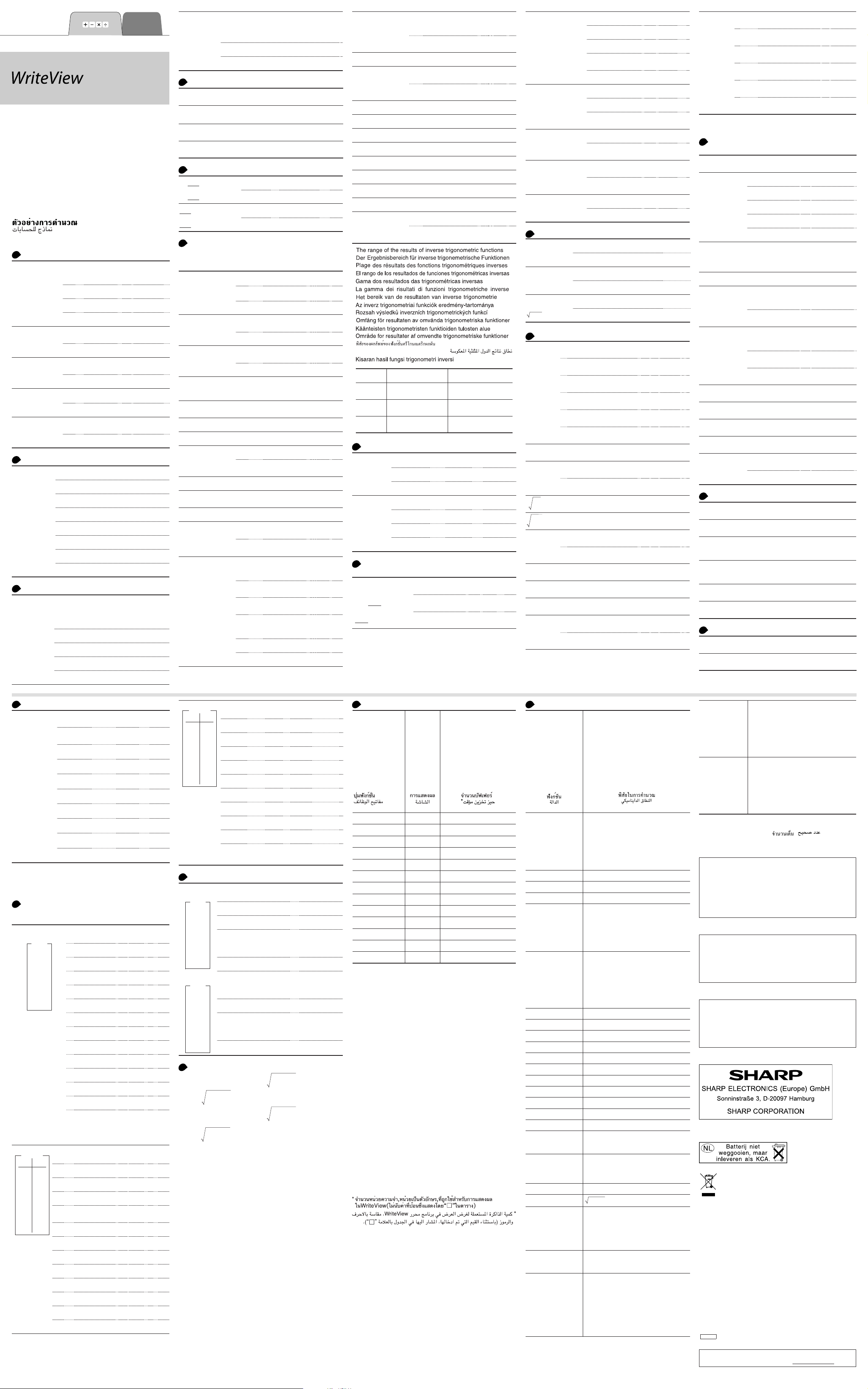
CALCULATION EXAMPLES
•
•
•
•
•
•
•
•
•
•
•
•
•
•
•
ENGLISH
EL-W531
EL-W531G
EL-W531H
EL-W531HA
EL-W535
ANWENDUNGSBEISPIELE
EXEMPLES DE CALCUL
EJEMPLOS DE CÁLCULO
EXEMPLOS DE CÁLCULO
ESEMPI DI CALCOLO
REKENVOORBEELDEN
PÉLDASZÁMÍTÁSOK
PŘÍKLADY VÝPOČTŮ
RÄKNEEXEMPEL
LASKENTAESIMERKKEJÄ
UDREGNINGSEKSEMPLER
CONTOH-CONTOH PERHITUNGAN
1
U
2 3
⎯ + ⎯ =
5 4
×
P
P
3
5
=
P
2 ÷ 3 + P5 ÷ 5
sin 45
=
1
−
2cos
0.5 [rad]
2
u d
3(5
2)
①
+
3
5 + 2
②
×
3) × 2
(5
③
+
①
②
③
②
3
J
o
3
100000
÷
[NORM1]
[FIX: TAB 2]
[SCI: SIG 2]
[ENG: TAB 2]J 1 2
[NORM1]
j
+
=
U
U
U
*
=
U
*
=
*
U
v
U
J
=
@ ^ 0.5
2
U
@ Z
( 5 + 2 )
3
=
k 5 + 2
3
=
5 +
(
=
@ u
d
d
u
=
j
100000
=
J
1 0
J
1 1
J
1
2 W 5 r
W 3 r 4
3 r k * 5
3.872983346
2 r z 3 +
5 r z 5
=
0.918618116
45
=
0.707106781
0 1
=
2.094395102
=
=
k 2
)
3
z 3
33'333.33333
2
2
2
3
33'333.33333
3Q5+5Q2
⎯
=
33'333.33
3.3b04
33.33b03
1
1.15
1
H
15
⎯
2
2
⎯
3
21
17
16
21
17
16
17
o
3
[NORM1]
4
45 + 285 ÷ 3
18
⎯
15 − 8
42 × −5 + 120
(5
5
34 + 57
45 + 57
68 × 25
68 × 40
6
3
⎯
20
23
⎯
sin 60 [°]
20
3
⎯
cos
20
15
tan
(cosh 1.5
Q
2
5
tanh
7
ln 20
J
log 50
log
o
0
.
e
.
1
.
.
10
1 1
.
⎯ + ⎯ =
6 7
.
.
8
.
o
1000
÷
=
j
3 z
[NORM2]
[NORM1]
+ & k z ( ) S `
6
+
=
103) ÷ (4 × 10
×
v $ t w ^ y s H >
J
1
J
1
=
=
=
=
=
=
j
=
(
(
42
=
3
−
)
=
5
`
34
45
68
40
` 3 z 4
=
1000
4
3
45 +
18 + 6 ) z
& 8
15
285
=
z 3
k S 5 +
S 3
=
+ 57
=
k 25
=
=
=
120
1'250'000
i l O " V Y Z A 1
* m D q B e c a W
H
P
π
⎯
4
1
−
1 [g]
1
−
=
=
16384
2
3
=
e
÷
=
1.7
=
2
−
− 34 × 52
=
[rad]
=
=
sinh 1.5)2 =
+
⎯ =
=
@
j v
U
J
$
U
J
@
J
j
1.5
1.5
@ > t (
5
i
l
@ O
@ O
=
@ "
1
=
@
6
@
U
=
8
&
k
U
U
8
3
A
U
U
z 7 ) =
z ; V
@ Z + 7
m S 2 r
m S 2 &
m 4 k 5
0
60
=
0 1
s W 4
0 2
y 1
=
0
0
( H $
+ H v
) A
20
=
=
50 =
2 r
2 H
3
=
Y
Z
1.7
=
=
3 m 4 r
5 A
=
=
0.866025403
=
0.707106781
20.08553692
0.895879734
2.995732274
1.698970004
=
16384
)
16384
20.08553692
0.367879441
50.11872336
0.309523809
-
2'024.984375
-
2'024.984375
-
2024m63m64
-
129599m64
-
2024
0.003
3
.
b
0.003
140
102
1'700
2'720
129599
⎯
-
64
3
-
-
90
91
⎯
Q
⎯
50
14
14
03
⎯
Q
2
2
13
⎯
42
63
⎯
64
.
3
7
.
.
.
.
0
.
3
2
.
.
.
1
⎯
(123)
4
=
o
3
8
=
4
p
p
49
81
−
=
o
3
p
27
=
4!
=
=
10P3
=
5C2
.
25%
500
×
=
120 ÷ 400 = ?%
500
(500 × 25%)
+
400
(400 × 30%)
−
|
5 − 9 |
=
o
sin
θ =
DEG
RAD
GRAD
7
]
90° → [rad]
[g]
→
[°]
→
1
−
0.8 = [°]
sin
[rad]
→
[g]
→
[°]
→
8
; t x m M < I J K
−
j
@ ]
@ ]
@
@ ]
@ ]
@ ]
12 m 3
(
r )
1
(
m
8
*
4
*
@
@ q
4
10
5
500
120
500
=
400
=
@ W
@ W (
) =
1
−
x, θ = tan
90 ≤ θ ≤ 90 0 ≤ θ ≤ 180
−
−π⎯
≤ θ ≤
2
m
W 4
=
12 m 3 )
1 W 4
@ 1
=
49 r &
@ D 81
49 & 4
D 81
27
@ B
=
@ e 3
@ c 2
k 25 @
z
400
+ 25 @
& 30 @
5 & 9
1
−
x
π
⎯
2
=
=
=
=
=
=
@
5 & 9
100 ≤ θ ≤ 100 0 ≤ θ ≤ 200
90 @
w 0.8
]
=
L
8 × 2 ⇒ M
(8 × 2)
24
÷
(8 × 2) × 5
=
=
j
8 k 2 x M
z ; M
24
; M
k 5
6.447419591
6.447419591
a
a
a
a
=
1
−
x
cos
θ =
0
≤ θ ≤ π
53.13010235
0.927295218
59.03344706
53.13010235
=
=
512
24
720
10
125
30
625
280
1
⎯
2
100
90
16
1
80
.
4
.
4
.
3
.
.
.
.
.
.
.
.
4
.
4
.
J
.
.
.
1
⎯
2
.
0 ⇒ M
$150 × 3 ⇒ M
) $250: M1 + 250 ⇒ M
+
) M2 × 5%
−
–
M
=
¥110 (110 ⇒ Y)
$1
=
¥26,510
$2,750
r
π
24
⎯
4 + 6
$?
=
¥?
=
3 cm (r ⇒ Y)
=
r2 = ?
2
2
⎯
=
5
…(A)
3 × (A) + 60 ÷ (A)
1
−
sinh
⇒ D1
1
−
sinh
0.5
=
9
6 + 4 = ANS
ANS
5
+
=
2 = ANS
8
×
2
ANS
=
37 = ANS
44
+
ANS
=
10 W k
1 4
⎯ + ⎯ =
3
2 3
j
+
U
U
o
W 1 W 2 + 4 W 3
3
U
U
2
⎯
3
10
7
⎯
(
)
5
o
1
⎯
3
8
64
⎯
225
3
2
⎯
=
4
3
o
1.2
⎯
2.3
1°2’3”
⎯
2
10
1
×
⎯
2 × 10
7 ⇒ A
4
=
⎯
A
=
=
5
=
=
=
=
3
3
@
W 5 r m 5
7
W 5 m 5
7
@ q
*
@ 1 W 3 m 4
2
@ 1 W ( 3 m 4 )
2
=
1.2
[ 2 [ 3 W 2
1
` 3 W 2 ` 3
1
=
j
4 W ; A
1
2
=
j
+
k 2
8
A
+ 37
44
j x
150
250
t
@
t
110
26510
2750
=
3
s
A
24
) =
3
z
x
I
6 + 4
5
=
M
k 3
m
m
M k 5 @ a
M
M
x
Y
z t Y
k t Y
x
Y
; Y
=
U
z ( 4 + 6
k ; < + 60
; <
I @ >
=
0.5
=
=
=
=
* =
3 @ k 1 d 2 r
W 4 d 3
Y 2 W 3
=
=
=
=
1 W 8
64 W
W
2.3
225
=
=
=
=
=
7 x
A
=
=
28.27433388
=
v
0.481211825
4.833333333
=
4.833333333
4.641588834
16807m3125
=
0(31q1.5
450
250
35
665
110
241
302'500
2
32
10
15
16
256
81
4
4m5m6
29m6
16807
⎯
3125
8m81
2
1.25 +
0
.
.
=
⎯
5
+ 2 W 5
1.25
=
U
.
U
.
o
.
.
.
6 =
* 4
.
m5m
3
.
11 z r g h / d n 4
5
4
⎯
6
1.25
U
U
+ 2 W 5
=
p x C
j
DEC (25) BIN
2
⎯
5
HEX (1AC)
1
⎯
5
BIN
PEN
OCT
DEC
.
(1010
−
11
×
=
[BIN]
BIN (111) → NEG d
HEX (1FF)
OCT (512)
HEX (?)
2FEC
⇒
M
1
) 2000 − 1901
+
⇒
M
2
—
M =
1011 AND 101
[BIN]
5A OR C3
[HEX]
NOT 10110
[BIN]
24 XOR 4
[OCT]
B3 XNOR 2D
[HEX]
DEC
→
12 [ :
7°31’49.44” [10]
123.678 [60]
3h 30m 45s +
⎯
29
15
81
.
.
.
.
9
.
5
6
⎯
6
*
1
⎯
2
8
⎯
8
⎯
6h 45m 36s = [60]
1234°56’12” +
12
⎯
0°0’34.567” = [60]
23
"
3h 45m – 1.69h
= [60]
1
⎯
sin 62°12’24” = [10]
2
7
.
13 u E H
4
⎯
x
= 6
7
(
(
y
= 4
r
= 14
θ
= 36 [°]
100)
2C9E
−
=
(
+
=
=
r
θ
=
=
=
= [°]
@
25
@
@ z
@
@
@ /
@ z (
1010
100
=
11
@
@
512
@
j x
@
&
2000
m
t
j x
@ z
=
4
@
p
@ z n
10110
@
x
@
C
@ /
j
49.44
123.678
:
[ 30 [
3
45
[
1234
12
[
[ 45 &
3
= @ :
v
[
j
@
x
=
14
(
y
=
@
@ /
z
h
BIN
1AC
BIN
r
g
PEN
OCT
&
k
)
BIN
BIN
=
111
h
g +
=
h
1FF
OCT
HEX
M
h
2C9E
&
2FEC
m
1901
HEX
HEX
M
101
M
1011
=
HEX
BIN
h 5A
C3
=
HEX
=
g 24
4
=
BIN
OCT
h B3
2D
=
HEX
7 [ 31 [
@
:
@
+ 6 [ 45
36
=
[ 56 [
+ 0 [ 0
34.567
=
1.69
12
62
[
24
=
6 H 4
u
H 36
E
r
{
X
Y
1m13m20
110101100
1111111001
1111101001
FFFFFFFF
123(40q40.8
10(16q21
1234(56q47
2(3q36
0.884635235
:
7.211102551
33.69006753
:
:
11.32623792
8.228993532
:
13
⎯
1
20
33
⎯
20
1.65
1.65
33m20
11001
3203
654
428
10010
1511
349
34
6
FF
A4D
DB
20
61
-
159
663
⎯
7
1250
.
E
1
.
"
"
.
"
.
"
.
14 n J
[FIX, TAB = 1]j J 1 0
5
9 = ANS
÷
z 9
5
=
1
U
ANS
9
×
k
=
z 9
5
9 = *
=
1
U
[MDF]
ANS × 9
=
@
k
n
9 = *
2
U U
[NORM1]
5
1
⎯
*
9 = 5.5555555555555 × 10
×
9
3
2
⎯
9 = 0.6 × 9
*
×
5
J
1
3
1
−
× 9
15 _ H R v p c g o Q
G s i j h f a b S
V U
b
1 0
DATA
95
80
80
75
75
75
50
–
x
=
x
σ
=
n =
Σx =
2
Σx
=
sx =
2
sx
=
–
)
(95
x
−
sx
DATA
x
2
2
12
21
21
21
15
a
=
b
=
r =
sx
sy
= 3
= 46
×
y
5
5
24
40
40
40
25
=
=
y
x
10 + 50
=
´
=
´
⎯
x
y
@ Z
_
95
_
80
_
H 3
75
_
50
t
t
t
t
t
t
A
95 &
(
; R )
z
; v
=
k
10 +
=
50
b
1
H 5
2
_
_
H 24
12
H 40 H 3
21
_
H 25
15
t
a
t
b
t
f
t
v
t
G
?3 @ U
?46 @
V
R
p
c
g
o
v
=
1
S#a# 0 [SD]
DATA SET=
DATA SET=
DATA SET=
_
DATA SET=
DATA SET=
–
=
x
x
σ
n=
Σx =
Σx2=
sx=
sx2=
S#a# 1 [LINE
DATA SET=
DATA SET=
_
DATA SET=
DATA SET=
_
DATA SET=
=
a
=
b
r=
=
sx
=
sy
y
3
46
75.71428571
=
12.37179148
13.3630621
178.5714286
64.43210706
1.050261097
1.826044386
0.995176343
8.541216597
15.67223812
´
6.528394256
24.61590706
x´
0.0
0.6
5.0
0.6
5
5.4
5.4
530
41'200
]
DATA
x
5
⎯
9
5
⎯
9
3
⎯
5
2
⎯
5
12
8
5
23
15
a
b
c =
= 10
x
= 22
y
=
=
b
y
41
13
200
71
y
x
H 41
12
H 13
8
H 2
2
5
H
23
H 71
15
t
t
t
=
´
?10 @ U
=
´
?22 @
16 _ H u d #
b
DATA
20
30
0
.
.
1
.
2
.
3
.
4
.
5
40
40
50
DATA
30
45
45
_
20
_
30
H 2
40
_
50
d @ #
d d d
_
3
45
7
.
.
17
.
–
x
=
sx =
–
y
sy =
0
.
.
1
.
2
.
3
.
4
.
5
d
60
x
Σ
⎯
n
–
2
2
−
x
nx
Σ
⎯
1
−
n
y
Σ
=
⎯
n
–
2
2
−
y
ny
Σ
⎯
1
−
n
1
a
b
S
1
60
_
200
V
0
_
_
2
_
_
_
σx
x
Σ
x
Σ
σy =
xy
Σ
y
Σ
y
Σ
_
45
=
=
2
=
=
2
=
_
x
Σ
⎯
+
x
1
2
+
x
1
y
Σ
⎯
=
x1y
1
+
y
1
2
+
y
1
S#a# 2 [QUAD
DATA SET=
DATA SET=
DATA SET=
DATA SET=
DATA SET=
=
a
5.357506761
=
b
-
3.120289663
0.503334057
c=
´
y
24.4880159
10
´
22
x
1
9.63201409
:
2
-
3.432772026
:
S#a# 0 [SD]
DATA SET=
DATA SET=
DATA SET=
DATA SET=
DATA SET=
X:
■
F:
X:
–
2
2
−
nx
n
+ … +
x
2
−
2
x
2
+ … +
2
–
ny
x
n
2
x
n
2
n
+
+ … +
+ … +
y
2
y
x2y
2
+ … +
2
xny
2
y
n
2
y
n
]
18
0
.
Function keys
Funktionstasten
.
1
Touches de fonction
Teclas de función
.
2
Teclas de função
Tasti di funzione
.
3
Functietoetsen
Függvénybillentyűk
.
4
Tlačítka funkcí
Funktionstangenter
Funktionäppäimet
.
5
Funktionstaster
Tombol fungsi
@ Z
A
@ 1
m
@ O
@ "
@ Y
0
.
*
.
1
@ q
@ D
.
2
W / @ k
.
3
@ W
( )
.
4
* The amount of memory used for the sake of display in the
Display
Anzeige
Affi chage
Visualizador
Exibição
Display
Display
Kijelző
Zobrazení
Visning
Näyttö
Display
Tampilan
−1
□
2
□
3
□
□
□
(□)
log
□
□
e
□
10
P
□
3
P
□
□
P
□
□
⎯
□
|
|
□
( )
Buffer space*
Espace tampon*
Espacio de memoria intermedia
Espaço na memória intermediária
Memoria tampone*
Bufferruimte*
Pufferterület*
Vyrovnávací paměť*
Buffertutrymme*
Ruang buffer*
Pufferplatz*
Puskuritila*
Bufferplads*
1
1
1
5
7
5
5
5
5
7
7
5
4
*
WriteView editor, measured in characters (excluding entered
values, denoted in the chart by “□”).
* Der für die Anzeige in WriteView Editor verwendete
.
3
Speicherplatz, gemessen in Zeichen (ohne die eingegebenen
Werte, die in der Tabelle mit „□“ markiert sind).
.
45
* Espace mémoire utilisé pour préserver l’affi chage dans l’éditeur
WriteView, mesuré en caractère (à l’exception des valeurs
.
d’entrée, indiquées dans le tableau par “□”).
3
* La cantidad de memoria usada para visualizar en el editor
Write View, medida en caracteres (excluyendo los valores
introducidos, indicados en el grafi co mediante “□”).
* A quantidade de memória que é usada para a exibição no
.
60
editor WriteView, medida em caracteres (excluindo os valores
introduzidos, indicados no quadro por “□”).
* La quantità di memoria utilizzata per la visualizzazione nell’editor
WriteView, misurata in caratteri (escludendo i valori inseriti,
indicati nella tabella con il simbolo “□”).
* De hoeveelheid geheugen dat wordt gebruikt om de WriteView
editor weer te geven, gemeten in symbolen (met uitzondering
van ingevoerde waarden aangeduid in de grafi ek met “□”).
* A WriteView szerkesztő megjelenítési műveleteire használatos
memóriaterület, karakterben kifejezve (az ábrán „□” karakterrel
jelölt beviteli értékeket nem számítva).
n
* Množství paměti využívané pro účely zobrazení v editoru
WriteView, vyjádřené počtem znaků (vyjma zadaných hodnot,
označených v grafu znakem „□“).
* Den mängd minne som används för visning med WriteView-
redigeraren, mätt i antalet tecken (exklusive inmatade värden,
vilka anges som ”□” i tabellen).
* Näytön WriteView-editorissa käyttämä muisti merkkeinä
laskettuna (pois lukien syötetyt arvot, taulukossa merkitty ”□”).
* Den mængde hukommelse, der bruges til visning i WriteView-
editoren, målt i tegn (med undtagelse af indtastede værdier, der
angives med „□“ i tabellen).
* Jumlah memori yang digunakan untuk kepentingan tampilan
dalam editor WriteView, diukur dalam jumlah karakter (tidak
termasuk nilai yang dimasukkan, ditunjukkan dalam diagram
dengan “□”)
19
Function
Funktion
Fonction
*
*
Función
Função
Funzioni
Functie
Függvény
Funkce
Funktion
Funktio
Funktion
Fungsi
, cos x, tan
sin
x
–1
x, cos–1
sin
–1
x,
tan
ln x, log x, loga
x
y
x
y
P
x
e
x
10
sinh
, cosh x, tanh x| x | ≤ 230.2585092
x
–1
sinh
cosh–1
tanh–1
2
x
3
x
x
P
–1
x
x
x
3
x
P
x
x
x
x
n! 0
nPr
C
n
r
DEG, D°M’S 0°0’0.00001”
r,
x, y
θ
, θ x,
r
y
DRG
▶
DEC
BIN
PEN
OCT
HEX
AND
OR
XOR
XNOR
Dynamic range
zulässiger Bereich
Plage dynamique
Rango dinámico
Gama dinâmica
Campi dinamici
Rekencapaciteit
Megengedett számítási tartomány
Dynamický rozsah
Definitionsområde
Dynaaminen ala
Dynamikområde
Kisaran dinamis
DEG: | x | < 10
RAD: |
GRAD: |
10
(tan x: |
| ≠ 90(2n − 1))*
x
π
⎯
| <
× 10
x
180
(tan x: | x | ≠
10
⎯
| <
× 10
x
9
10
π
⎯
(2n − 1))*
2
10
(tan x: | x | ≠ 100(2n − 1))*
| x | ≤ 1
100
| x | < 10
–99
10
•
y > 0: −10
•
y = 0: 0 < x < 10
•
y < 0: x = n
•
y > 0: −10
•
y = 0: 0 < x < 10
•
y < 0: x = 2n − 1
100
10
−
100
10
−
| x | < 10
1 ≤ x < 10
100
≤ x < 10
(0
10
−
(0
10
−
–99
, 10
100
< xlog y < 100
100
| x | < 1:
<
100
< xlog | y | < 100
1
100
⎯
<
x
100
| x | < 1:
<
1
100
⎯
<
x
< x ≤ 230.2585092
< x < 100
50
50
100
≤ a < 10
1
⎯
= 2n − 1, x ≠ 0)*,
x
(a ≠ 1)
log y < 100 (x ≠ 0)
1
⎯
= n, x ≠ 0)*,
x
log | y | < 100
| x | < 1
50
| x | < 10
| x | < 2.15443469 × 10
n ≤ 69*
≤
n!
r ≤ 69
≤
n!
2
+
x
100
< 10
< 10
2
< 10
y
100
(x ≠ 0)
100
100
100
0 ≤ x < 10
| x | < 10
0 ≤ r ≤ n ≤ 9999999999*
⎯
(n − r)!
0 ≤ r ≤ n ≤ 9999999999*
0
⎯
(n − r)!
0 ≤ r < 10
DEG: | θ | < 10
RAD: | θ | <
GRAD: | θ | <
DEG RAD, GRAD DEG: | x | < 10
RAD GRAD: | x | <
DEC: |
| ≤ 9999999999
x
BIN: 1000000000
x ≤ 111111111
0
≤
PEN: 2222222223
x ≤ 2222222222
0
≤
OCT: 4000000000
0
x ≤ 3777777777
≤
HEX: FDABF41C01
x ≤ 2540BE3FF
0
≤
33
| x | < 10000°
≤
100
10
π
10
⎯
× 10
180
10
10
⎯
× 10
9
π
⎯
2
x ≤ 1111111111
≤
x ≤ 4444444444
≤
x ≤ 7777777777
≤
x ≤ FFFFFFFFFF
≤
× 10
98
NOT
NEG
BIN: 1000000000
0
x ≤ 111111111
≤
PEN: 2222222223
x ≤ 2222222221
0
≤
OCT: 4000000000
x ≤ 3777777777
0
≤
HEX: FDABF41C01
x ≤ 2540BE3FE
0
≤
BIN: 1000000001
x ≤ 111111111
0
≤
PEN: 2222222223
0
x ≤ 2222222222
≤
OCT: 4000000001
x ≤ 3777777777
0
≤
HEX: FDABF41C01
x ≤ 2540BE3FF
0
≤
x ≤ 1111111111
≤
x ≤ 4444444444
≤
x ≤ 7777777777
≤
x ≤ FFFFFFFFFF
≤
x ≤ 1111111111
≤
x ≤ 4444444444
≤
x ≤ 7777777777
≤
x ≤ FFFFFFFFFF
≤
* n, r: integer / ganze Zahlen / entier / entero / inteiro / intero
/ geheel getal / egész számok / celé číslo / heltal /
kokonaisluku / heltal /
/ / bilangan
bulat
Nur für Deutschland/For Germany only:
Umweltschutz
Das Gerät wird durch eine Batterie mit Strom versorgt.
Um die Batterie sicher und umweltschonend zu entsorgen,
beachten Sie bitte folgende Punkte:
• Bringen Sie die leere Batterie zu Ihrer örtlichen
Mülldeponie, zum Händler oder zum KundenserviceZentrum zur Wiederverwertung.
• Werfen Sie die leere Batterie niemals ins Feuer, ins Wasser
oder in den Hausmüll.
Seulement pour la France/For France only:
Protection de l’environnement
L’appareil est alimenté par pile. Afin de protéger l’environnement,
nous vous recommandons:
• d’apporter la pile usagée ou à votre revendeur ou au
service après-vente, pour recyclage.
• de ne pas jeter la pile usagée dans une source de chaleur,
dans l’eau ou dans un vide-ordures.
Endast svensk version/For Sweden only:
Miljöskydd
Denna produkt drivs av batteri.
Vid batteribyte skall följande iakttagas:
• Det förbrukade batteriet skall inlämnas till batteriinsamling
eller till kommunal miljöstation för återinssamling.
• Kasta ej batteriet i vattnet eller i hushållssoporna. Batteriet
får ej heller utsättas för öppen eld.
For Europe only:
OPMERKING: ALLEEN VOOR NEDERLAND/
NOTE: FOR NETHERLANDS ONLY
A. Information on Disposal for Users (private households)
1. In the European Union
Attention: If you want to dispose of this equipment, please do not use the ordinary
dust bin!
Used electrical and electronic equipment must be treated separately and in accordance
with legislation that requires proper treatment, recovery and recycling of used electrical
and electronic equipment.
Following the implementation by member states, private households within the EU states
may return their used electrical and electronic equipment to designated collection facilities
free of charge*. In some countries* your local retailer may also take back your old product
free of charge if you purchase a similar new one.
*) Please contact your local authority for further details.
If your used electrical or electronic equipment has batteries or accumulators, please
dispose of these separately beforehand according to local requirements.
By disposing of this product correctly you will help ensure that the waste undergoes the
necessary treatment, recovery and recycling and thus prevent potential negative effects
on the environment and human health which could otherwise arise due to inappropriate
waste handling.
2. In other Countries outside the EU
If you wish to discard this product, please contact your local authorities and ask for the
correct method of disposal.
For Switzerland: Used electrical or electronic equipment can be returned free of charge to
the dealer, even if you don’t purchase a new product. Fur ther collection facilities are listed
on the homepage of www.swico.ch or www.sens.ch.
B. Information on Disposal for Business Users.
1. In the European Union
If the product is used for business purposes and you want to discard it:
Please contact your SHARP dealer who will inform you about the take-back of the product.
You might be charged for the costs arising from take-back and recycling. Small products
(and small amounts) might be taken back by your local collection facilities.
For Spain: Please contact the established collection system or your local authority for
take-back of your used products.
2. In other Countries outside the EU
If you wish to discard of this product, please contact your local authorities and ask for the
correct method of disposal.
100
Attention: Your product
is marked with this
symbol. It means that
used electrical and
electronic products
should not be mixed
with general household
waste. There is a
separate collection
system for these
products.
ENGLISH
For Australia/New Zealand only:
For warranty information please see www.sharp.net.au.
